企業の足取りを調べるには?
「これから訪問するあの企業は、製品ページを見てくれただろうか?」など、特定の企業の「足取り」を知りたいということがありますよね。
今回は、BtoBアクセス分析に特化したカスタムレポートを使って、Webサイトに訪問した企業が、いつ・どのページを閲覧したのか調べる方法をご紹介します。
本内容は、どこどこJPとGoogleアナリティクスの連携がお済みの方を対象にしています。連携設定方法は、「どこどこJPとGoogleアナリティクスの連携設定方法」で詳しくご紹介しています。
また、本ページでご案内しているカスタムレポートは、弊社の推奨するカスタムディメンションの設定に準拠しています。カスタムディメンションの設定が推奨設定と異なる場合、正常に動作しない可能性があります。
- 1.カスタムレポートを追加する
-
「カスタムレポート」とは、Googleアナリティクスの標準レポートには存在しない指標やディメンションを組み合わせたり、データにフィルタを設定したりすることで、自分にとって使いやすい、独自のレポートを作成するための機能です。
Geolocation Technology(旧サイバーエリアリサーチ)では、どこどこJPで取得した企業情報をアクセス解析に用いるための「カスタムレポート」をご用意しています。今回は、弊社の提供しているカスタムレポートを利用して、企業の足取りを分析します。
まず、Googleアナリティクスにログインした状態で、以下の「カスタムレポートを追加する」をクリックしてください。
【カスタムレポートを追加する】
「ビューを選択」メニューから、カスタムレポートを追加するビューを選択し、任意のレポート名を付けて「作成」をクリックします。
これで、カスタムレポートがビューに追加されました。 -
図:カスタムレポートをビューに追加

- 2.カスタムレポートを確認する
- 続いて、Googleアナリティクスの「カスタム」をクリックします。すると、表示されたカスタムレポートの一覧に、先程入力されたレポート名が表示されます。レポート名をクリックしましょう。
-
図:「カスタム」を選択し、レポート名をクリック
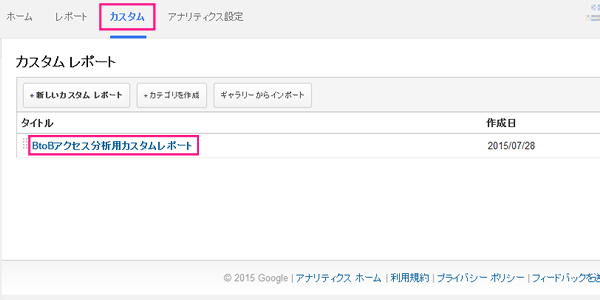
- レポート名をクリックすると、Webサイトにアクセスした企業の一覧が確認できるレポート画面が表示されます。
-
図:「組織名」が表示されたレポート画面
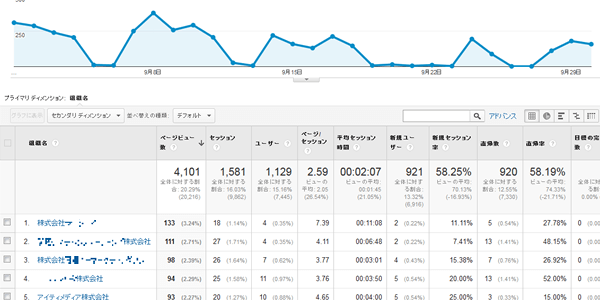
- 3.企業の足取りを分析する
- いよいよ本題、企業の閲覧したページを見ていきましょう。
カスタムレポートの「組織名」の列から、分析したい企業の名前をクリックします。すると、その企業が閲覧したページの一覧が表示されます。 -
図:企業が閲覧したページの一覧が表示される
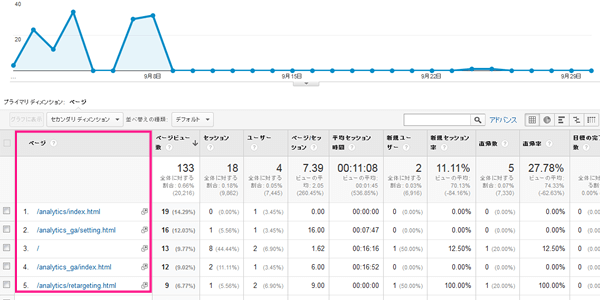
- これだけでも「ある企業が、どのページを閲覧したか」という情報がわかります。
さらに、「どの順番でページを遷移したのか」という、より詳細な足取りを掴む方法もご紹介します。
まず、解析期間を一日に絞り込みましょう。 -
図:解析期間を設定する
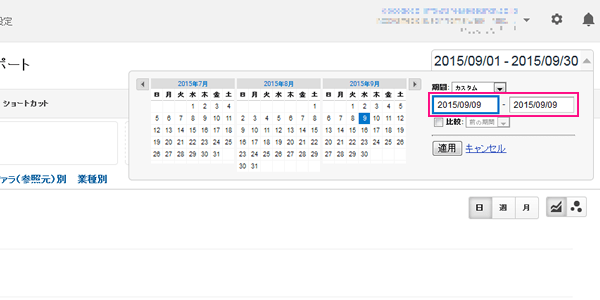
- 続いて、「セカンダリディメンション」をクリックし、「カスタムディメンション」から「アクセス時刻」を選択します。
-
図:「セカンダリディメンション」に「アクセス時刻」を設定
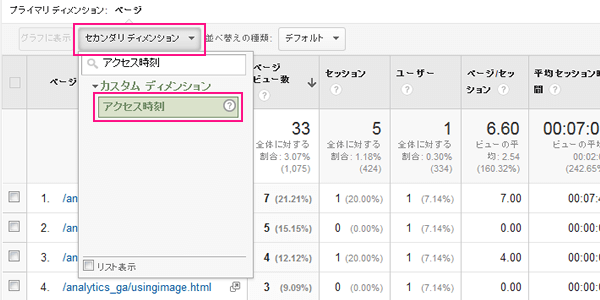
- 「ページ」の横に、「アクセス時刻」という2つめの分析軸が追加されます。
「アクセス時刻」の項目名を1~2度クリックし、昇順に並び替えを行います。これにより、アクセスした時間の順番にページ名が並びます。 -
図:「アクセス時刻」をクリック
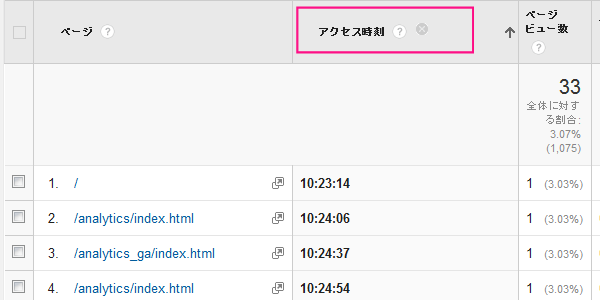
- これで、ページ遷移の順番まで調べることができました。「アクセス時刻」を直前の列と比較していくことで、それぞれのページを閲覧している時間を知ることもできます。
-
図:企業のページ遷移を詳細に追うことができる
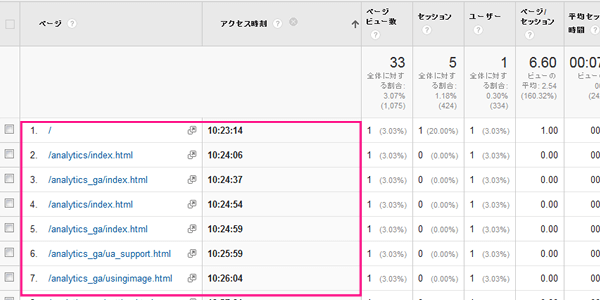
- ここでは「足取り」にフォーカスして解説を行いましたが、弊社の提供するカスタムレポートには、これ以外にもまだまだ使い道があります。ぜひ、「『カスタムレポート』でアクセスした企業を分析する」もお読みください。

